OFFSET函數的應用
- 科技
- 3年前
- 467
首先,認識一下OFFSET函數。
從下圖說明來認識一下excel教程中OFFSET函數的用法。

在C7單元格,輸入公式:=SUM(OFFSET(C2,1,2,3,1)),得到結果為18。這個公式是什麼意思呢?就是計算C2單元格靠下1 行并靠右2 列的3 行 1 列的區域的和。
可以在公式編輯欄,選中OFFSET(C2,1,2,3,1) 部分,按F9鍵抹黑,得到運算結果為:{3;8;7},此時公式變為:=SUM({3;8;7})。從上圖可以得知,就是利用OFFSET函數來得到一個新的區域,然後使用SUM函數求出這個新區域的和。
下面,介紹OFFSET函數的用法。
Offset函數主要應用在單元格區域的定位和統計方面,一般做數據透視表定義名稱都需要用到Offset函數。Offset函數屬于查找與引用類的函數。
OFFSET函數以指定的引用為參照系,通過給定偏移量得到新的引用。返回的引用可以為一個單元格或單元格區域,并可以指定返回的行數或列數。
OFFSET函數的語法是:OFFSET(reference,rows,cols,height,width),按照中文的說法即是:OFFSET(引用區域,行數,列數,[高度],[寬度])
其中的參數意義如下:
Reference:作為偏移量參照系的引用區域。Reference必須為對單元格或相連單元格區域的引用;否則,函數 OFFSET 返回錯誤值 #VALUE!。
Rows:相對于偏移量參照系的左上角單元格,上(下)偏移的行數。如果使用 5 作為參數 Rows,則說明目标引用區域的左上角單元格比 reference 低 5 行。行數可為正數(代表在起始引用的下方)或負數(代表在起始引用的上方)。
Cols:相對于偏移量參照系的左上角單元格,左(右)偏移的列數。如果使用 5 作為參數 Cols,則說明目标引用區域的左上角的單元格比 reference 靠右 5 列。列數可為正數(代表在起始引用的右邊)或負數(代表在起始引用的左邊)。
Height:高度,即所要返回的引用區域的行數。Height 必須為正數。
Width:寬度,即所要返回的引用區域的列數。Width 必須為正數。
學習使用OFFSET函數需要注意以下幾點:
第一,如果行數和列數偏移量超出工作表邊緣,函數 OFFSET 返回錯誤值 #REF!。
第二,如果省略 height 或 width,則假設其高度或寬度與 reference 相同。
第三,函數 OFFSET 實際上并不移動任何單元格或更改選定區域,它隻是返回一個引用。
第四,函數 OFFSET 可用于任何需要将引用作為參數的函數。
下面,結合幾個實例學習OFFSET函數的應用。
OFFSET函數通常與其它函數來嵌套使用。下圖所示的區域為實例的源數據區域。

OFFSET函數應用第一題:如下圖所示,計算上圖B列姓名下面所有單元格的數量。

在F3單元格輸入函數:=OFFSET(B2,0,0,COUNTA(B:B)-1),全選公式,按F9鍵,得到:={"張三";"王五";"李四";"聞一";"張二";"江八";"張六";"趙六";"錢子";"趙一";"孫六";"周末"},我們可以數一下個數,得到12個。
提示:COUNTA 函數就是返回參數列表中非空值的單元格個數。
接下來,在F5單元格輸入公式:=COUNTA(OFFSET(B2,0,0,COUNTA(B:B)-1)),得多結果為12。
OFFSET函數應用第二題:如下圖所示,計算最後的平均成績。分三種情況:第一,求最後一位、最後三位、最後五位的平均成績。

單擊F8單元格,可以看到有一個向下的箭頭,單擊箭頭可以看到有1、3、5三個選項。
在F9單元格輸入公式:=AVERAGE(OFFSET(C1,COUNTA(C:C)-1,,-F8)),就可以得到F8單元格所顯示的平均成績。
公式分析:首先使用OFFSET函數來計算出行數的值,然後使用AVERAGE來除以OFFSET部分得到的值,就得到了最後幾個的平均成績。
公式中,其中COUNTA(C:C)部分是統計C列的非空單元格個數為13,從而可以得到COUNTA(C:C)-1的值為12,即從C1單元格向下偏移12行。
另外-F8的意思是:減去F8單元格中的值。
當改變F8單元格的值,就可以得到其餘行數的平均成績。
OFFSET函數應用第三題:如下圖所示,要求統計出班級=H3,成績>=I3的人數。

H3和I3單元格的值是條件。單擊這兩個單元格,右下角有一個向下的三角形,單擊此按鈕,可以顯示選擇其餘的條件值。比如上圖所示,就是統計出班級為3版,成績在>=70分的人數有幾人。
本題的統計結果,可以在I5單元格輸入公式:=COUNTIF(OFFSET(C1,MATCH(H3,A2:A13,0),,COUNTIF(A2:A13,H3)),">="&I3),得到結果。

![[書法]閑暇草書彙03](https://m.74hao.com/zb_users/upload/2024/10/202410161729086639361289.png)






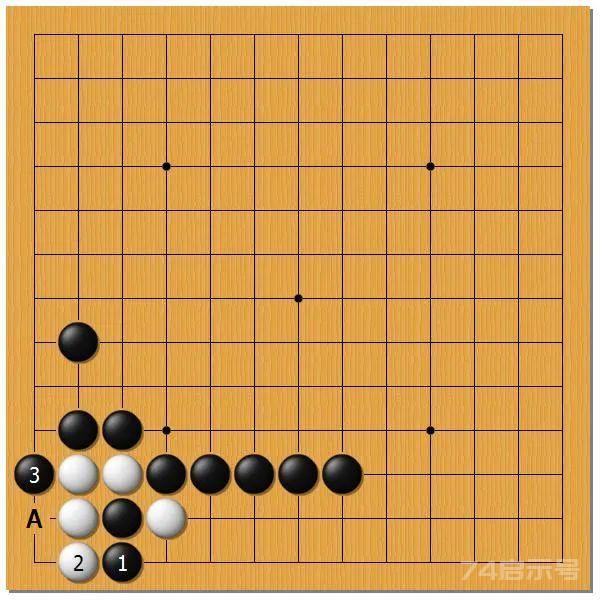







有話要說...